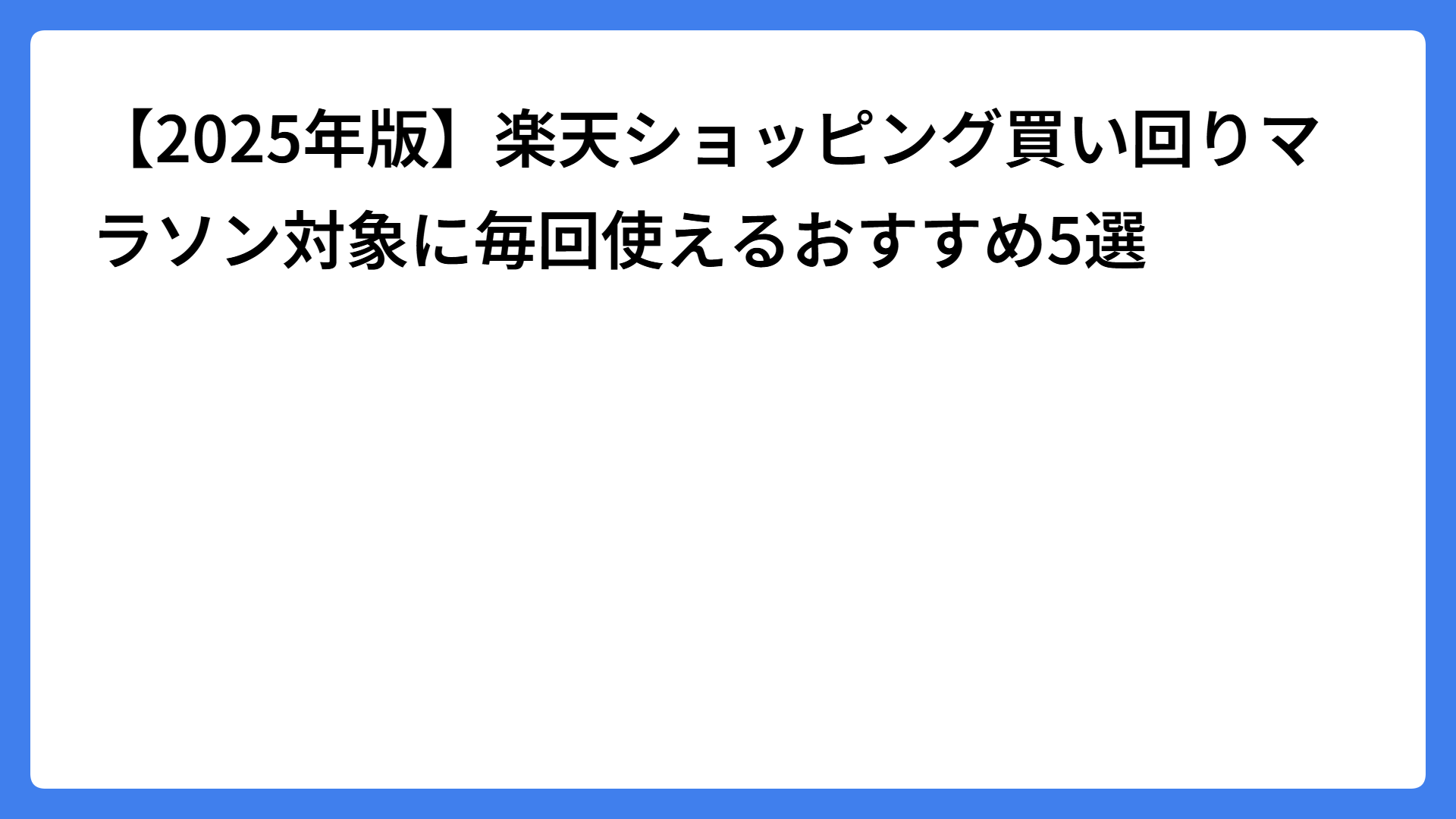ゲーム愛好者にとって、Steamゲームの保存先はゲーム体験に大きな影響を与える重要な要素です。
読み込み速度やストレージ容量、コストなど、さまざまな要素を考慮して最適な保存先を選ぶことで、快適なゲームライフを送ることができます。
この記事では、Steamゲームの保存先を選ぶ際のポイントとおすすめの保存先について詳しく解説します。

保存先を選ぶ際のポイント
- 速度:
- SSD(Solid State Drive)はHDD(Hard Disk Drive)に比べて読み書き速度が速いため、ゲームのロード時間が短縮されます。特にオープンワールドゲームや大規模なマルチプレイヤーゲームではSSDが推奨されます。
- 容量:
- ゲームのサイズが年々大きくなっているため、大容量のドライブが必要です。1TB以上の容量を持つドライブを選ぶと、多くのゲームを保存できます。
- コスト:
- SSDはHDDよりも高価ですが、パフォーマンスの向上を考慮すると費用対効果が高いです。コストを抑えたい場合は、大容量のHDDと高速なSSDを組み合わせて使用することを検討しても良いでしょう。
- 信頼性:
- 高品質なドライブを選ぶことで、データの損失リスクを低減できます。信頼性の高いブランドや製品を選びましょう。
おすすめの保存先
- 内蔵SSD:
- ゲーム用PCの場合、内蔵のM.2 NVMe SSDが最も高速で、最新のマザーボードに対応しています。SATA SSDも一般的で、高速な読み書きが可能です。
- おすすめモデル: Samsung 970 EVO Plus, Western Digital Black SN750
- 外付けSSD:
- 既存のストレージが不足している場合やポータブル性が必要な場合は、外付けSSDも良い選択です。USB 3.1以上の接続を持つものを選びましょう。
- おすすめモデル: Samsung T5, SanDisk Extreme Portable SSD
- 内蔵HDD:
- コストを抑えつつ大容量を確保するなら、内蔵HDDも選択肢に入ります。特にゲームのアーカイブ用に便利です。
- おすすめモデル: Western Digital Blue, Seagate Barracuda
- 外付けHDD:
- 大容量が必要でコストを抑えたい場合、外付けHDDも適しています。USB 3.0以上の接続が推奨されます。
- おすすめモデル: Seagate Expansion Desktop, Western Digital My Book
保存先の設定方法
Steamの保存先を変更する手順は以下の通りです:
- Steamクライアントを開く。
- 右上の[Steam]メニューから[設定]を選択。
- [ダウンロード]タブを選び、[STEAMライブラリフォルダ]をクリック。
- [ライブラリフォルダの追加]を選んで、保存先として使用したいドライブやフォルダを指定。
- 新しいゲームのインストール時に、希望の保存先フォルダを選択することができます。

まとめ
保存先の選択は、ゲームのパフォーマンスや利便性に大きな影響を与えます。高性能を求めるなら内蔵SSD、大容量とコストを重視するなら内蔵HDDや外付けストレージを選ぶのが一般的です。自分のニーズに最適なストレージを選んで、快適なゲームライフを楽しんでください。

ABOUT ME
普通の会社員です。
実践しているポイかつや趣味についてとりあげます。